来源:小编 更新:2024-09-28 02:46:00
用手机看
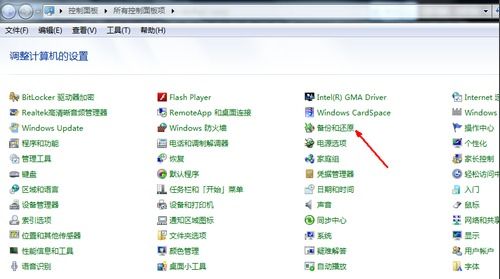
在电脑使用过程中,系统故障是难以避免的问题。当遇到系统崩溃、软件冲突或病毒感染等情况时,Widows 7系统还原功能可以帮助您轻松恢复系统至正常状态。本文将详细介绍Widows 7系统还原的方法和步骤,帮助您应对各种系统故障。
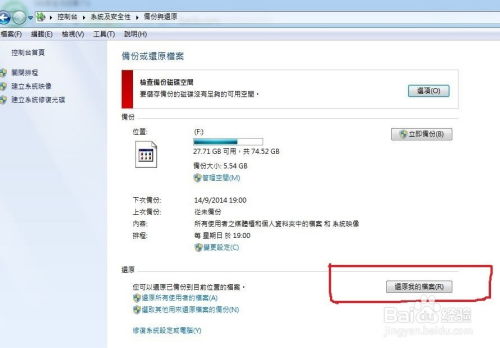

Widows 7系统还原是一种恢复系统至之前状态的功能。通过系统还原,您可以撤销最近对系统进行的更改,如安装软件、更新驱动程序或更改系统设置等。系统还原不会删除您的个人文件和数据,但会恢复系统设置和程序状态。
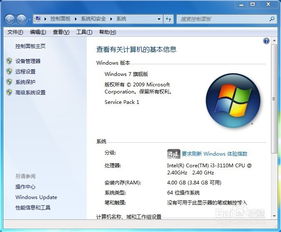

以下是将Widows 7系统还原的详细步骤:

1. 点击“开始”按钮,选择“控制面板”。
2. 在控制面板中,点击“系统和安全”。
3. 在“系统和安全”下,点击“系统”。
4. 在系统窗口的左侧,点击“系统保护”。
1. 在“系统保护”窗口中,点击“创建”按钮。
2. 在弹出的“创建还原点”窗口中,填写还原点的名称和描述。
3. 点击“创建”按钮,等待还原点创建完成。
1. 在“系统保护”窗口中,点击“系统还原”按钮。
2. 在弹出的“系统还原”窗口中,选择一个还原点。
3. 点击“下一步”按钮,然后点击“完成”按钮。
1. 系统会提示您重启电脑以完成系统还原。
2. 重启电脑后,系统将自动恢复至所选还原点的状态。
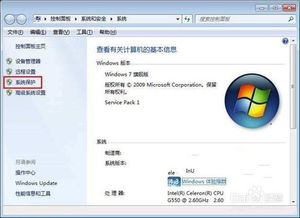
1. 在进行系统还原之前,请确保备份重要数据,以免丢失。
2. 系统还原可能会花费较长时间,请耐心等待。
3. 如果您在系统还原过程中遇到问题,可以尝试使用Widows 7安装光盘启动电脑,然后选择“修复计算机”选项进行系统修复。


Widows 7系统还原功能可以帮助您轻松应对系统故障,恢复系统至正常状态。通过本文的介绍,您应该已经掌握了Widows 7系统还原的方法和步骤。在遇到系统问题时,不妨尝试使用系统还原功能,让您的电脑恢复活力。